از طریق منوی جستجو مطلب مورد نظر خود در وبلاگ را به سرعت پیدا کنید
apt-get بسته ها را به کجا نصب می کند؟
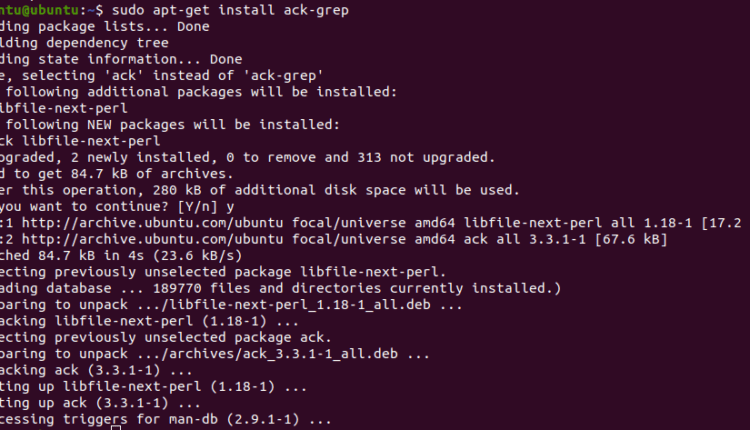
سرفصلهای مطلب
چه یک کهنه سرباز لینوکس باشید و چه به تازگی با لینوکس شروع کرده اید، باید از apt-get استفاده کرده باشید یا در جایی دیده باشید که از آن استفاده می شود. این راه اصلی برای نصب بسته ها و وابستگی ها است روی اوبونتو به عبارت سادهتر، apt-get برای هر کاربر لینوکس وقتی به دنبال راهاندازی نرمافزار است، مورد استفاده قرار میگیرد روی کامپیوتر آنها این باعث ایجاد یک سوال جدید می شود – apt-get این بسته ها را در کجا نصب می کند؟ فایل ها کجا می روند و چگونه می توان به آنها دسترسی داشت؟ در این راهنما به پاسخ این سوالات خواهیم پرداخت.
طرح بندی سیستم فایل اوبونتو
قبل از اینکه به مسائل فنی این موضوع بپردازیم، اجازه دهید با کسب درک اولیه از استاندارد سلسله مراتبی سیستم فایل، که به اختصار FHS نامیده می شود، شروع کنیم. تمام توزیع های لینوکس ساختار دایرکتوری و محتوای خود را از Filesystem Hierarchy Standard دریافت می کنند. ما به طور خلاصه به برخی از بخشهایی میپردازیم که برای درک اینکه بستههای نصب apt-get کجا هستند و چرا چنین هستند، بسیار مهم هستند.
FHS به عنوان یک مرجع در نظر گرفته نمی شود روی ساختار دایرکتوری و محتویات کاملاً برای هر توزیع لینوکس، اما به طور کلی رایجترین استاندارد طرحبندی فایل است. همه دایرکتوری ها و فایل ها در FHS در زیر ‘/’ ظاهر می شوند root فهرست راهنما. بیایید نگاهی به برخی از دایرکتوری های رایج بیندازیم.
- دایرکتوری bin دستور اولیه باینری ها را نگه می دارد.
- دایرکتوری dev حاوی فایل های دستگاه است.
- دایرکتوری /etc دارد hostفایل های پیکربندی خاص
- پوشه home / شامل تنظیمات شخصی کاربر و فایل های ذخیره شده است.
یک سازمان غیرانتفاعی به نام بنیاد لینوکس، استاندارد سلسله مراتبی سیستم فایل را حفظ می کند و آخرین به روز رسانی (نسخه 3.0) ساخته شده است. روی 3 ژوئن 2015.
اکنون که درک بهتری از روش ساختار سیستم فایل لینوکس عمومی و روش عملکرد آن به دست آورده ایم، آماده ایم تا بیاموزیم که چگونه apt-get از همین ساختار برای نصب بسته ها و وابستگی ها استفاده می کند.
مدیریت بسته
همه سیستم عامل ها و توزیع های لینوکس دارای یک مدیریت بسته هستند. این پکیج منیجرها وظیفه نصب و حذف نرم افزارها از کامپیوتر و نگهداری آنها را بر عهده دارند. آنها به کاربر کنترل بیشتری بر روی نوع برنامه هایی که می خواهند اجرا کنند می دهند روی سیستم و امکان نصب آنها را فراهم می کند.
در اوبونتو (و دبیان)، dpkg مدیر بسته ای است که بیشتر مردم از آن استفاده می کنند. میتوانید بستههای با پسوندهای .deb را از طریق dpkg مدیریت کنید. بحث در مورد این ابزار به موضوع ما مربوط می شود زیرا از آن برای یافتن بسته های نصب apt-get استفاده خواهیم کرد. “Aptitude” راه کاربرپسندتر برای استفاده از dpkg است زیرا یک صفحه جلویی برای کاربران فراهم می کند. اجازه دهید نگاهی به روش کار dpkg در اوبونتو، نحو آن، و روش استفاده از آن برای پیدا کردن محل نصب بستههای apt-get داشته باشیم.
سینتکس کلی این دستور به صورت زیر است.
روش رایج دیگر استفاده از آن عبارت است از:
می توانید یک بسته را نصب کنید روی سیستم لینوکس خود را با اجرای دستور ساده dpkg زیر.
در بخشهای زیر خواهیم فهمید که چگونه میتوان از dpkg و apt-get برای نصب بستهها استفاده کرد و محل نصب بستهها را یاد گرفت.
apt-get چگونه کار می کند؟
در این مرحله، همه ما می دانیم که apt-get می تواند برای نصب، حذف و ارتقاء بسته های لینوکس استفاده شود. ما همچنین متوجه شدیم که بهعنوان فرانتاند برای dpkg، ابزار مدیریت بسته بومی برای اوبونتو و دبیان عمل میکند. اما واقعا چگونه کار می کند؟ و تکلیف فایل هایی که توسط آن نصب می شوند چه می شود؟ بیایید دریابیم!
اجازه دهید با نصب یک بسته آزمایشی به نام ack شروع کنیم. برای این منظور از apt-get استفاده می کنیم و بعداً فایل های نصب شده توسط آن را در مکان های خاص خود ردیابی می کنیم.
ادامه دهید و یک پنجره ترمینال جدید را از طریق منوی Activities یا فشار دادن Ctrl + Alt + T شروع کنید. روی صفحه کلید شما قدم بعدی این است که مطمئن شوید که مخزن چندجهانی را اضافه کرده اید. بدون آن، شما نمی توانید ack را نصب کنید. بدیهی است که شما آزاد هستید که از هر بسته دیگری که انتخاب می کنید استفاده کنید.
بنابراین، برای اضافه کردن مخزن، دستور زیر را در ترمینال اجرا کنید.
هنگامی که از راه خارج شد، حرکت می کنیم روی برای نصب پکیج

(توجه داشته باشید که به جای ack-grep، ack نصب شد. به همین دلیل است که دستورات بعدی را که اجرا می کنیم اصلاح خواهیم کرد)
نصب در عرض چند ثانیه کامل می شود. پس از انجام این کار، اکنون با کمک مدیر بسته خود، dpkg، بسته را بررسی می کنیم. ما متوجه خواهیم شد که فایل های بسته در کجا نصب شده اند و چگونه به آنها دسترسی داشته باشیم.
سینتکس کلی دستور dpkg را که در بخش های قبلی توضیح دادیم، به یاد بیاورید. در اینجا، ما از تغییری از آن دستور برای فهرست کردن فایلهای بسته نصب شده استفاده میکنیم.
برای فهرست کردن محتویات یک بسته، از عملگر -L با دستور dpkg استفاده می کنیم. برای مشاهده فایل ها دستور زیر را اجرا کنید.

همانطور که در تصویر مشاهده می کنید، تمام فایل های نصب شده مدیر بسته به همراه آدرس آنها نشان داده شده است روی کامپیوتر رایانه.
علاوه بر آن، برخی از فایل ها توسط اسکریپت های pre/postrm و pre/postinstall موجود در بسته نصب شده ایجاد یا اصلاح می شوند. می توانید این اسکریپت ها را در دایرکتوری زیر مشاهده کنید.
اطلاعات تکمیلی
اکنون که به گوشت این آموزش پرداختیم، برای کسانی که کنجکاو هستند اطلاعات بیشتری کسب کنند، اطلاعات بیشتری اضافه خواهیم کرد.
فرض کنید، برای مثال، میخواهید از dpkg برای استخراج تمام فایلهای یک بسته در فهرست فعلی استفاده کنید. با اجرای دستور ساده زیر می توانید این کار را انجام دهید.
همچنین می توانید فایل هایی مانند preinst، postrm، postinst و موارد دیگر را با دستور داده شده در زیر مشاهده کنید.
با این کار فایل های گفته شده در دایرکتوری فعلی نیز استخراج می شود.
نتیجه
با آنچه گفته شد، ما این راهنما را به پایان می رسانیم. ما امروز چندین چیز در مورد apt-get یاد گرفتیم. ما استاندارد سلسله مراتبی سیستم فایل را دیدیم، مدیریت بسته اوبونتو چگونه کار می کند، و در نهایت، چگونه می توانیم بفهمیم که apt-get بسته ها را کجا نصب می کند.
لطفا در صورت وجود مشکل در متن یا مفهوم نبودن توضیحات، از طریق دکمه گزارش نوشتار یا درج نظر روی این مطلب ما را از جزییات مشکل مشاهده شده مطلع کنید تا به آن رسیدگی کنیم
زمان انتشار: 1403-01-02 09:08:03



